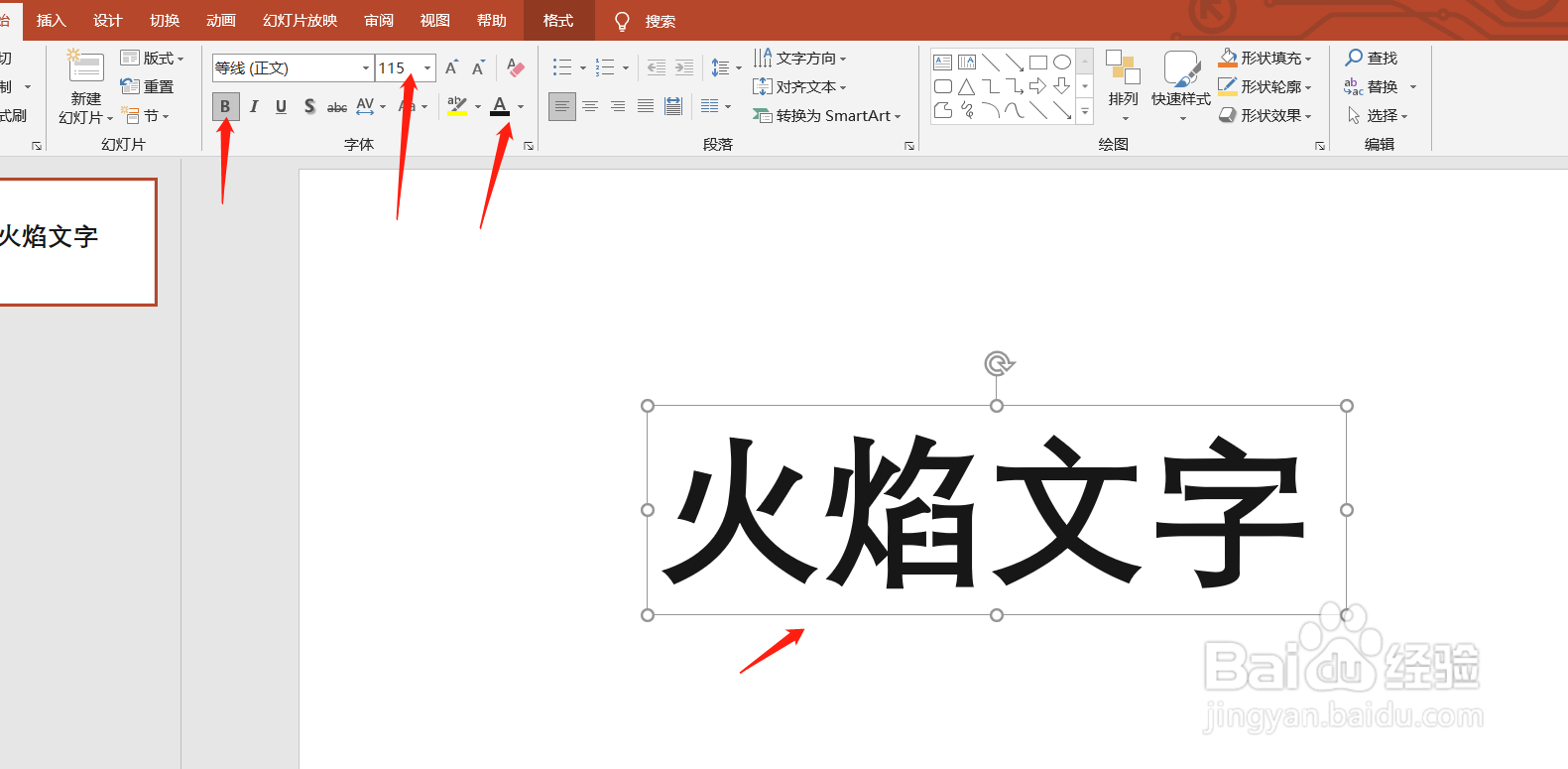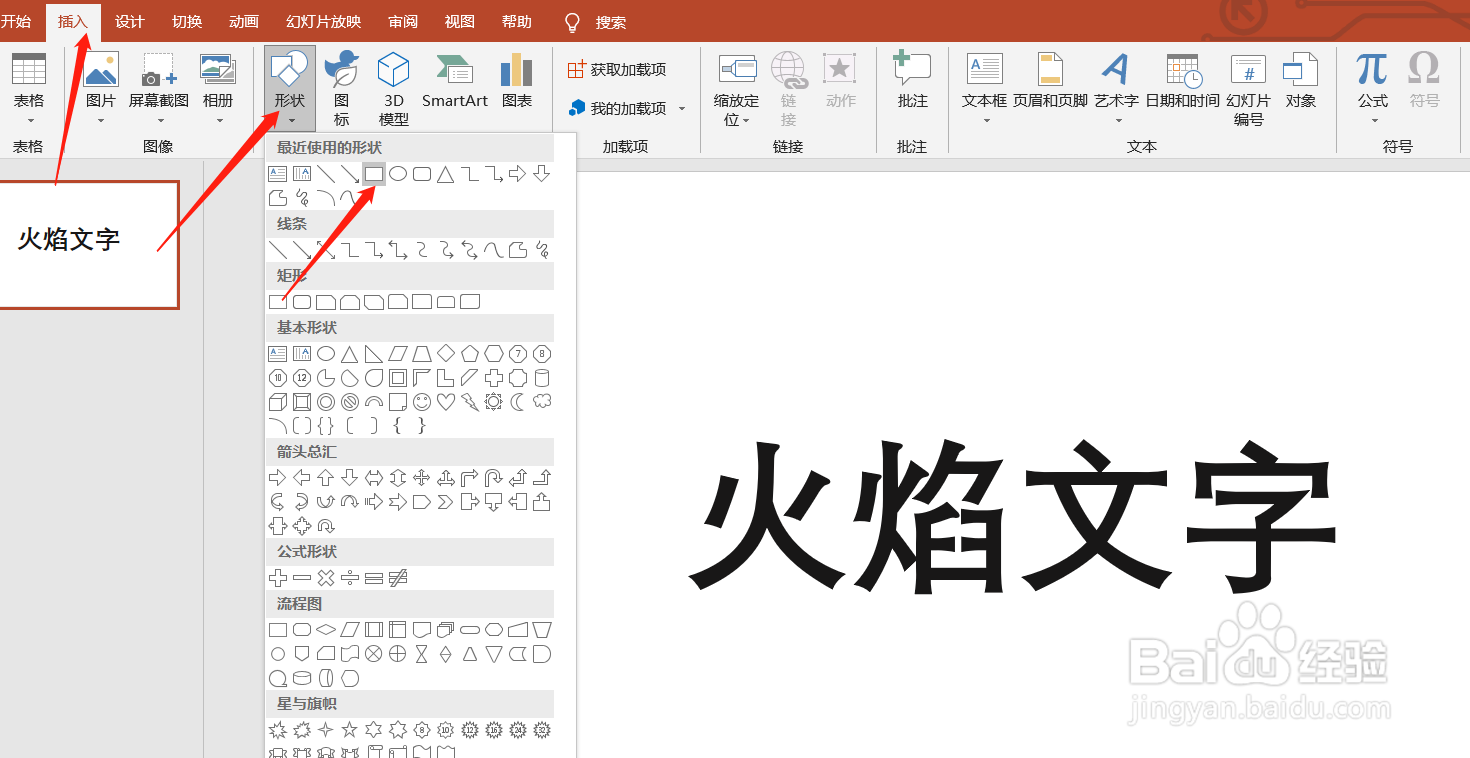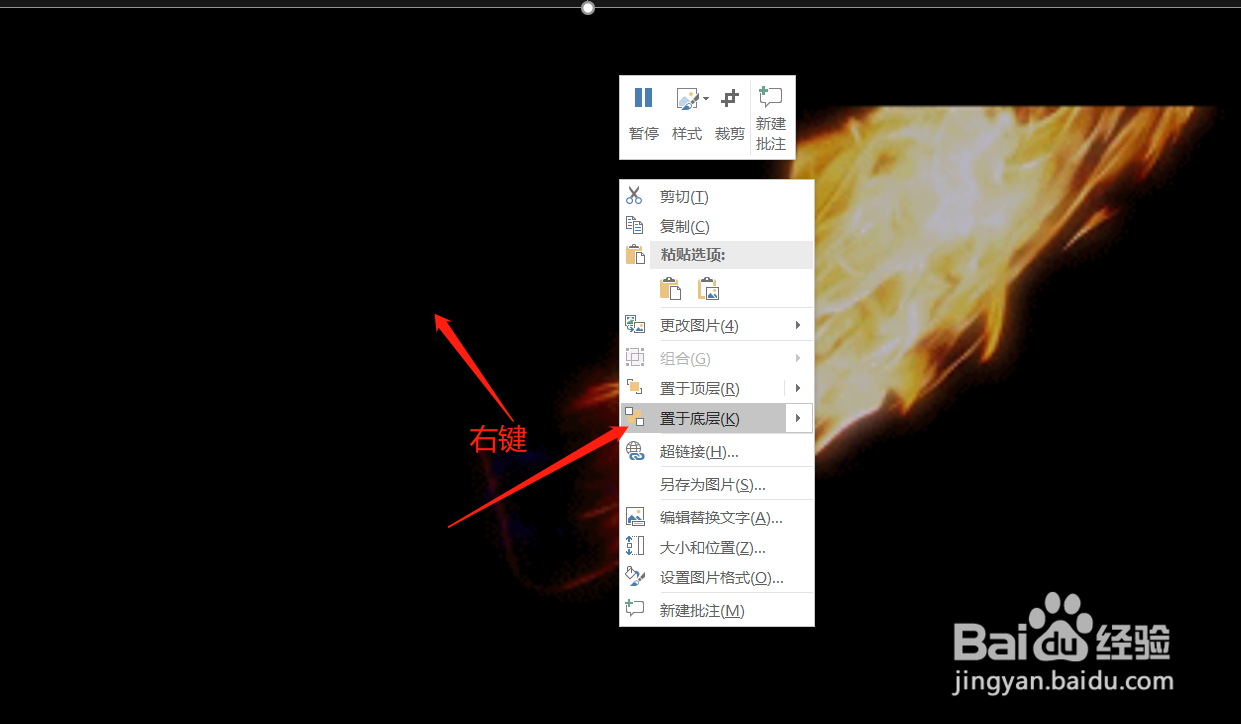PPT如何制作火焰文字效果
1、直接在输入相应的文字。点击【插入】-【文本框】-【绘制横排文本框】。并且调整好文字的大小以及字体等。
2、接下来插入一个矩形盖住整页ppt。点击【插入】-【形状】-【矩形】
3、之后直接点击ctrl+a选中文字和矩形。点击【格式】-【合并形状】-【组合】
4、直接将准备好的火焰动图拖拽进来,并调整好大小。
5、最后点击右键,选择【置于底层】。将火焰动图置于底层即可。
6、火焰文字效果就做出来了。
声明:本网站引用、摘录或转载内容仅供网站访问者交流或参考,不代表本站立场,如存在版权或非法内容,请联系站长删除,联系邮箱:site.kefu@qq.com。
阅读量:49
阅读量:40
阅读量:60
阅读量:38
阅读量:84